LinkedIn カルーセルを作成するには?
公開: 2020-12-04LinkedIn は、 B2Bアクター向けに設計されたソーシャル ネットワークであり、ユーザーが常に使用または認識しているわけではありませんが、非常に便利な機能と可能性が満載です。 これがその 1 つです。LinkedIn カルーセルです。
LinkedIn カルーセルとは何ですか?
LinkedIn カルーセルは、テキストを伴ういくつかのビジュアルの連続で構成されるパブリケーションの一種であり、通常、ターゲットのニュース フィードでよりモダンで魅力的な形式のコンテンツを提供することを目的としています。
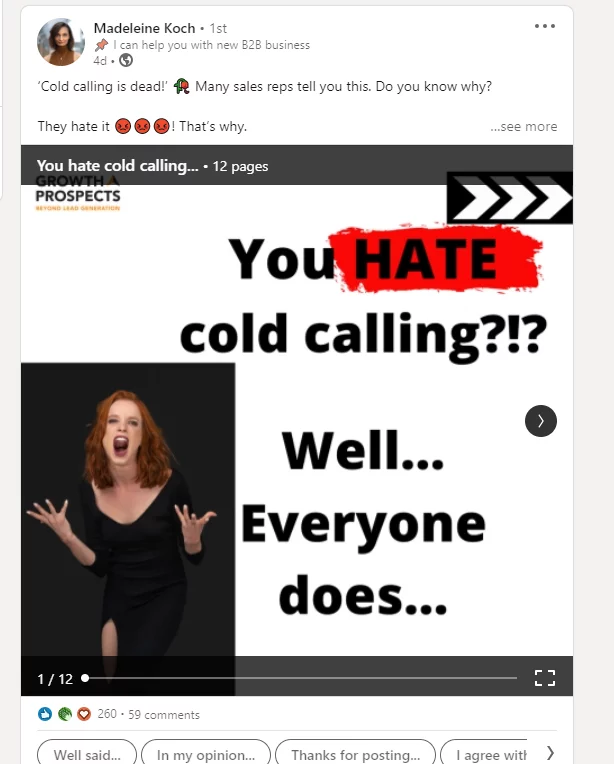
カルーセルを作成するには、次のものが必要です。
- LinkedIn アカウント。
- 公開したいテーマ (多くのステップに分けます)。
- Canvaのような無料ツール。
- (オプション) Podawaa のような投稿を後押しするツール。
LinkedIn カルーセルを作成する理由
ブランドや経験豊富なLinkedInユーザーの間でカルーセルがますます使用されるようになったとしても、多くの人はまだこの形式とその関心に気づいていません. 具体的には、LinkedIn アルゴリズムの「滞留時間」を最適化します。 カルーセルを使用すると、次のことができます。
- 投稿でより多くのエンゲージメントを生み出します。
- 投稿の可視性とオーディエンスを高めます。
- LinkedIn プロフィールへのトラフィックを増やします。
- ソーシャル メディアでブランドの認知度を高めます。
- クリック率、ウェブサイトへのリンクを増やします。
- カルーセルの行動喚起の最後に、一般的な顧客をターゲットにします。
- 潜在的な顧客とのプロのミーティングに参加して、コンバージョンと ROI を高めましょう!
ここでは、 LinkedIn の「キャンペーン マネージャー」にある広告フォーマットではなく、すべての人にネイティブに提供される無料のフォーマットについて説明します。
LinkedIn カルーセル パブリケーションを作成する方法は?
プロセスが奇妙に見えるかもしれませんが、非常に単純です。 PDF ドキュメントを作成し、公開する前にこのドキュメントを共有する必要があります。
- まず、 LinkedIn カルーセルのさまざまなスライドに対応する複数ページの PDF を作成します。 メッセージの効果を最大化するために、スライドの作成を適切に最適化することをお勧めします。 実際、メッセージにさまざまな色を使用したり、テキストに画像を付けたりすることを躊躇しないでください.
- 次に、パブリケーションに移動し、パブリケーション作成インターフェイスの右側にあるドキュメント アイコンをクリックします。 それをクリックすると、作成した PDF ドキュメントを追加してカルーセルに変換できる「ドキュメントを共有する」ことができます。
- アイコンをクリックします。
- 投稿に添付する LinkedInカルーセルにしたいドキュメントをアップロードします。
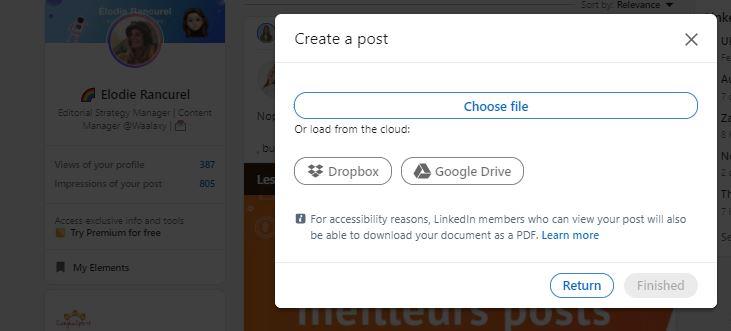
選択したら、 LinkedIn カルーセルになるドキュメントを共有できます。また、ターゲットとするユーザーに関連する投稿を最適化することを忘れないでください。 どのように? キャッチーな広告とハッシュタグでリーチを改善。
LinkedIn カルーセルの形式、サイズ、寸法
- テキスト: 最適化のために、バナーには 200 文字程度の少数の文字を使用してください。
- イントロダクション: モバイル デバイスでテキストが途切れないように、100 ~ 150 文字の明確で簡潔なイントロダクションを用意します。
- 画像: 関連性があり、高品質で、画像が少ない。 平均 5 ~ 10 が推奨されます。 マーケティング戦略に関連する場合は、最大 15 個の画像を使用できます。
- ファイル サイズ: 最大 10 MB。
- 推奨画像フォーマット: 1080 × 1080ピクセル。
- 使用できる画像の種類: JPG、PNG。 GIF (アニメーションなし)を入れることはできますが、品質には注意してください。
- CTA (行動喚起):広告運用のためのリンクを追加する場合、このクリック可能なリンクは 30 文字を超えることはできません。
LinkedIn で売上と電子評判を高めるための完全なガイドをご覧ください。
LinkedIn のカルーセルの例
親愛なる UX デザイナーである Pauline Beaute が、LinkedIn でカルーセルを作成する方法についてのクイック ガイドを作成しました。 これは彼女のLinkedIn投稿へのリンクで、彼女はすべての詳細を提供しています. 彼女のプロフィールでは、複製できるカルーセルの例と、カルーセルを作成するために彼女が使用するツールとヒントを見つけることができます。
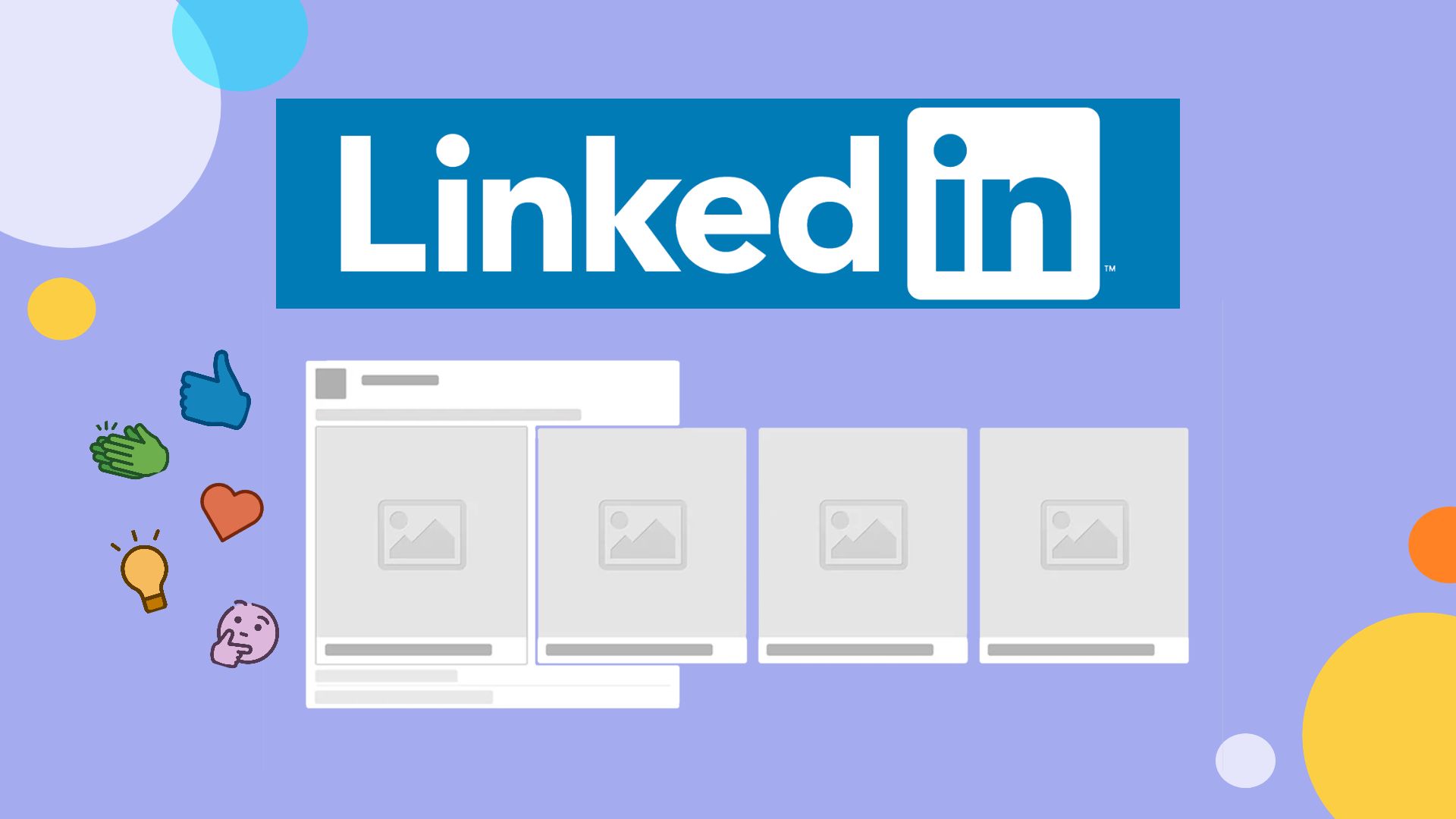
(画像:カプウィング)

結論: LinkedIn カルーセル
動画に熱中することなく、LinkedIn でのエンゲージメント率を高める方法を知りたいですか?
次に、LinkedIn カルーセル投稿を介して専門知識の共有を開始できます。これは、(個人的な)ブランディングやビジネスの新しい機会を生み出すのに役立ちます.
「ハウツー」スタイルの記事を共有したり、ブログのコンテンツを再利用したり、インフォグラフィックを共有したりすることに決めた場合でも、 LinkedIn カルーセル形式の投稿は、コミュニティをまとめ、すべての人のために知識を共有するための強力な方法です!
デザインやダークモードなどのレイアウト、構造にも気を配りましょう。 そうして初めて、このデジタル マーケティング ツールを最大限に活用できるようになります。
PowerPoint としての LinkedIn カルーセル
パワーポイントは完全に時代遅れです。 このツールはもはやユーザーのニーズに実際には適合しておらず、美しく魅力的なデザインを作成する機能はあまりありません. 社内外を問わず、視聴者にメッセージを伝える最善の方法は、Canva を使用してB2bカルーセルを簡単かつ効果的に作成することです。
すべてのスライドが重要
明確で説得力のあるコンテンツ戦略を伝えるには、最大 5 ~ 15 枚のスライドを使用します。 テキストだけでなく、もっと読みたくなる視覚的な世界全体を含める必要があります。 ベストプラクティス:
- 見出しにサスペンスを追加します。
- ステップまたは数値例を含むカルーセルを作成します。
- ページの下部にある小さな矢印を忘れないでください。これにより、次に何が起こるかがわかります。
- 「宣伝」コンテンツを公開しないように注意してください。代わりに、「ヒントと情報」を中心にコンテンツを作成してください。
たとえば、Fiverr からのこのようなもの:
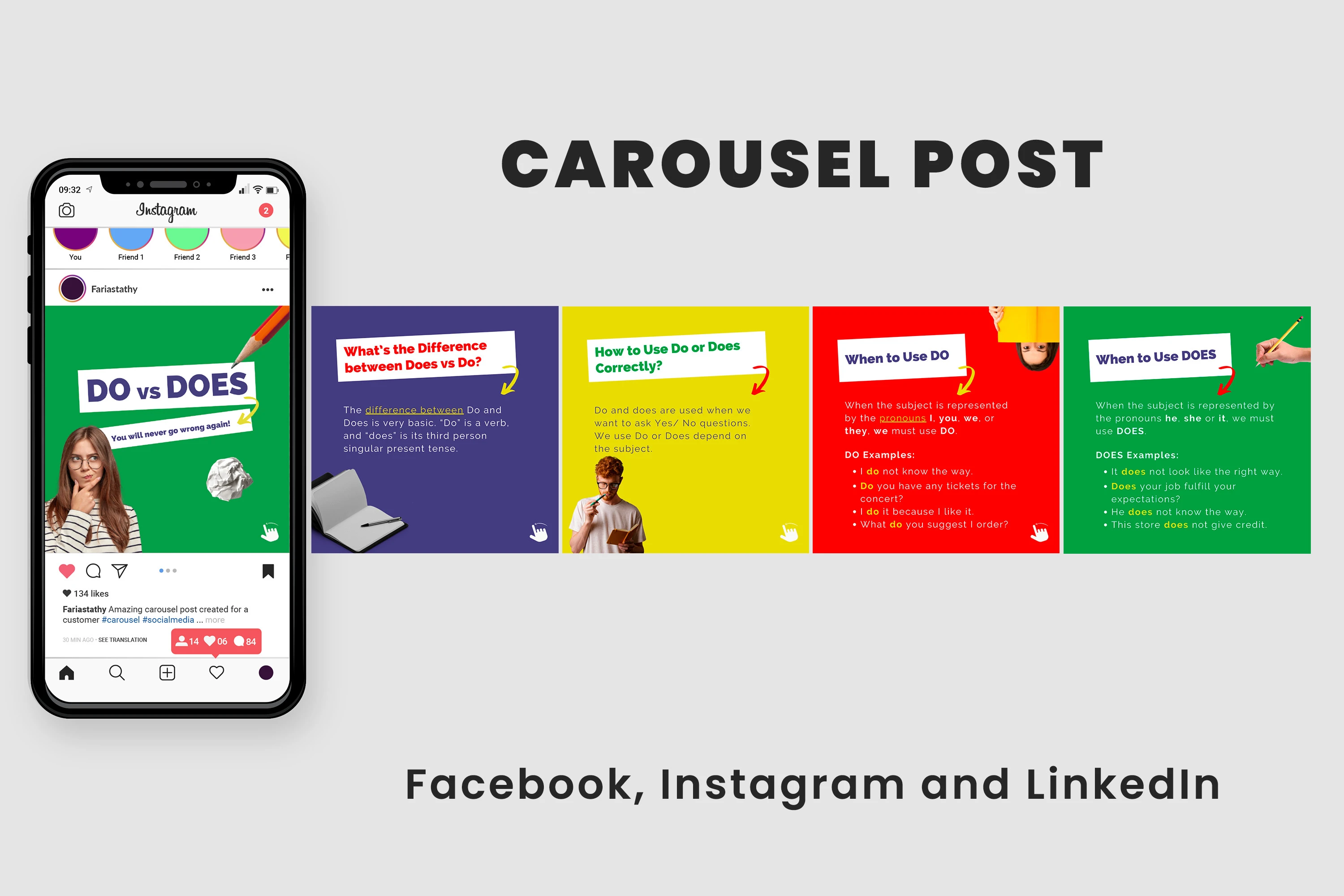
LinkedIn に投稿してリードジェネレーションを改善するにはどうすればよいですか?
カルーセルを使用している場合、それは主にデジタル マーケティング戦略があるためです。 ビジネスを成長させるには、 LinkedIn を使用することをお勧めします。 さて、あなたは非常に美しいコンテンツやスポンサー付きコンテンツを作成しましたが、あなたの付加価値に関心のある人々にどのように答えたらよいか悩んでいます。
Waalaxy での方法は次のとおりです。
- 投稿にコメントするすべての人は、自動的に CRM に追加されます。
- 高度にパーソナライズされたコンテンツを使用して、LinkedInメッセージキャンペーンまたはメール マーケティング キャンペーンを作成します。
- 見込み客がシナリオに入り、あなたは彼らの質問に答えるだけです。
基本的に : 有望なリードが話しかけてきた場合にのみ、プロスペクティングのプロセスに入ります。
どのように?
とても簡単です。ここにチュートリアルがあります。
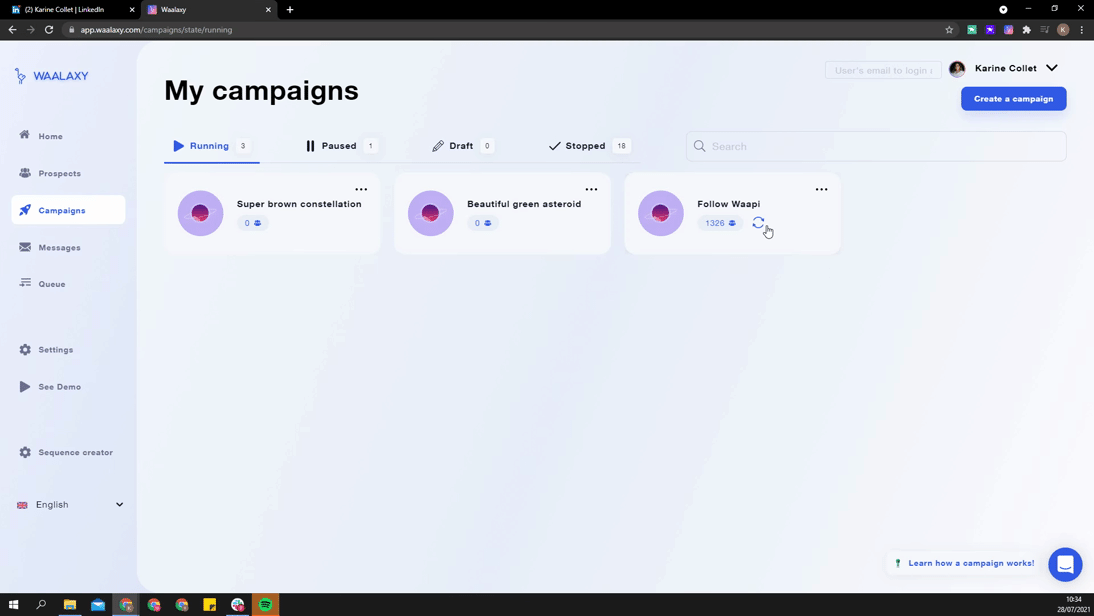
目立ち、新しい顧客を作る準備はできましたか?
Waalaxy を取得します。
記事に関するよくある質問
LinkedIn カルーセルを作成するには、どのツールを使用すればよいですか?
Canva を使用すると、クールなビジュアルをすばやく作成できます。 無料で簡単に始めることができます (特にグラフィック デザインに熟練していない場合) 。
Canva を使用すると、さまざまなサイズのビジュアル(Facebook、Instagram、LinkedIn ネットワークなど) の投稿画像に最適なサイズをすぐに取得できます。
迷うこともなくとても便利です。 また、LinkedIn でクリエイティブ コンテンツを作成する方法に関するこのチュートリアルに従って、その他のヒントを確認することもできます。
https://www.youtube.com/watch?v=xurTbJjQaBI
LinkedIn 広告キャンペーンをカルーセル形式で行うことはできますか?
はい、LinkedIn 広告をカルーセル形式でも行うことができます! LinkedIn カルーセル広告は、インタラクティブなストーリーをターゲットオーディエンスに伝えて、アクションを起こしてもらうための優れた方法です。
これらのベスト プラクティスに従って目標を設定し、効果的なコンテンツを作成し、カルーセル広告キャンペーンの価値を証明して、キャンペーンを最大限に活用してください。
カルーセル広告キャンペーンは次のようになりますが、悪くはありませんよね?
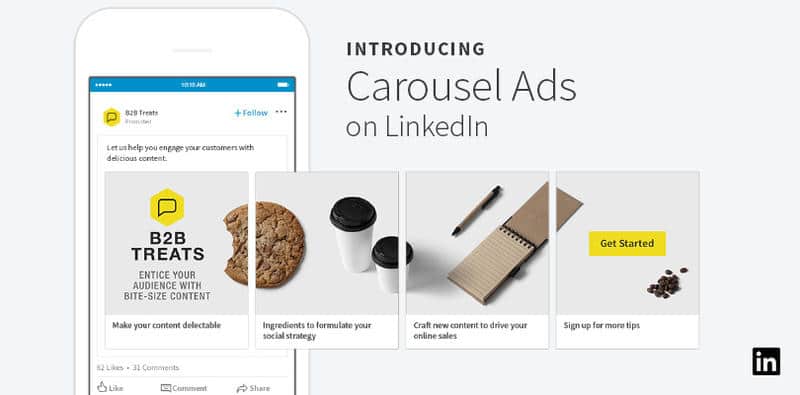 これで、 LinkedIn の美しいカルーセルを作成するためのすべてのトリックがわかりました。
これで、 LinkedIn の美しいカルーセルを作成するためのすべてのトリックがわかりました。
CanvaでLinkedInカルーセルを作成する方法は?
Canvaにアクセスするだけで、無料版でも有料版でもかまいません。 次に、「ビジュアルの作成」に移動し、そこで「LinkedIn 投稿」を選択します。
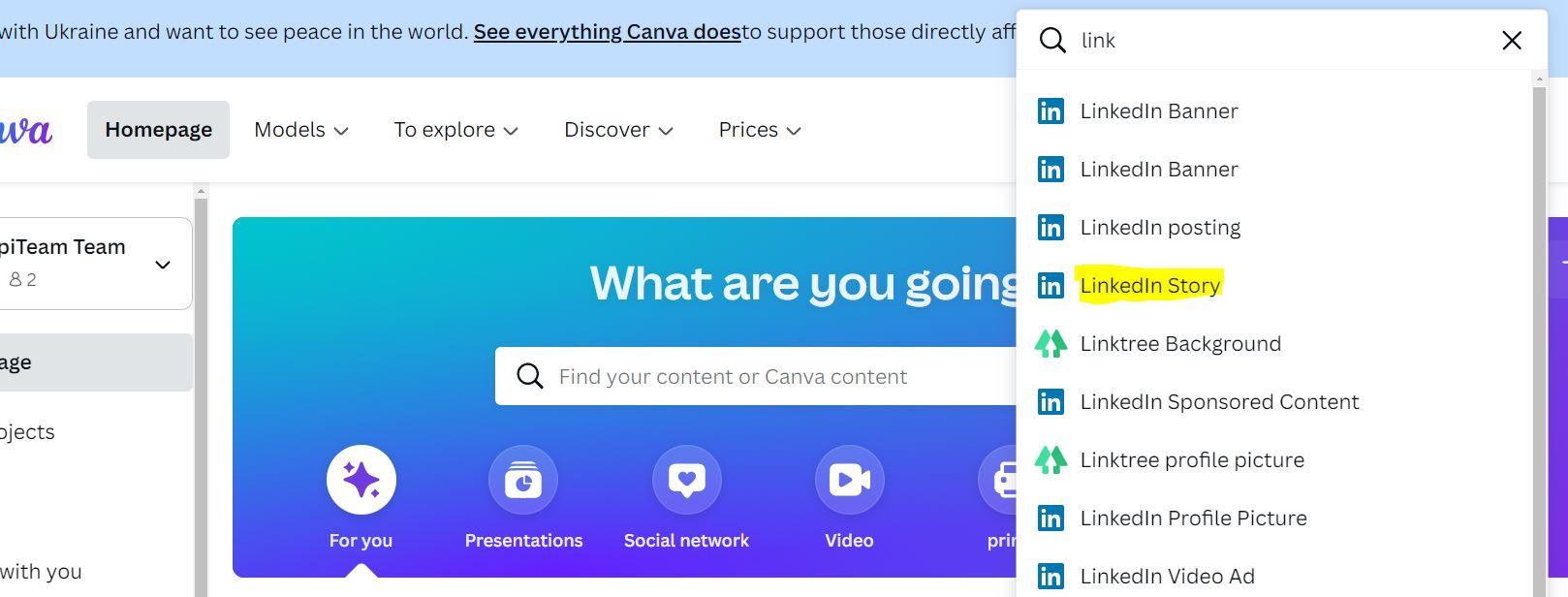
次に、ツール全体にアクセスできるので、フォント、ビジュアル、形状、テキストを選択できます。 独自のコンテンツをアップロードすることもできます。
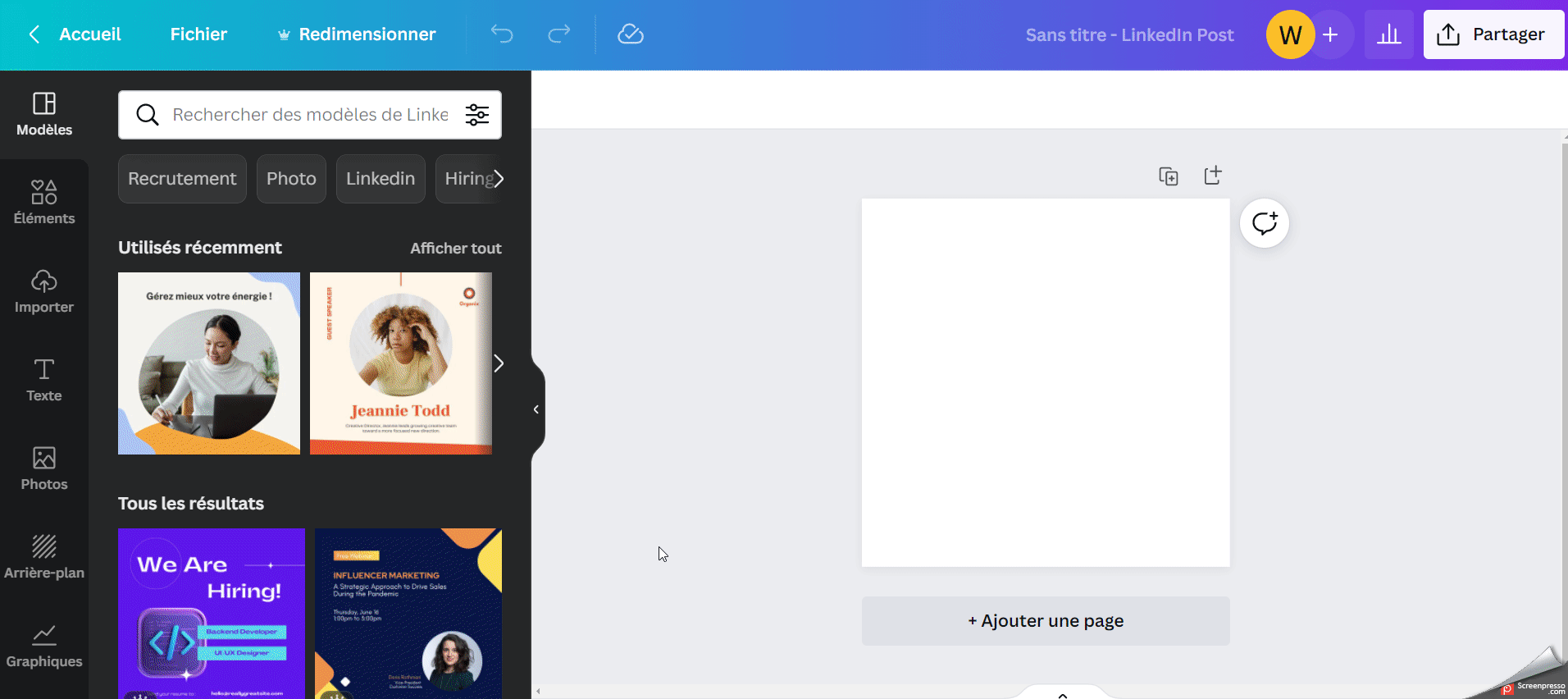
カルーセルを作成する他のソフトウェアはありますか?
もちろんあります。 どのデザイン ソフトウェアでも、カルーセルバナーを作成できます。 たとえば Illustrator や Photoshop でさえ、Canva で高品質のビジュアルを作成するのは非常に簡単です。その方法がわからない場合は、デザイナーのヒントがたくさんある無料のチュートリアルをご覧ください。
良いカルーセル投稿を作成するには?
見込み客向けの優れたカルーセル コンテンツを作成するために必要なチェックリストは次のとおりです。
- ターゲットを知る : LinkedIn でマーケティング ペルソナを見つけます。
- 適切なトピック: メイン ターゲットの関心を引くもの、話題性があるもの、または視聴者に付加価値を与えるもの。
- 適切にブレンドされ、グラフィック チャーターに関連付けられるタイポグラフィ、ビジュアル、および色の選択。
- 続きが読みたくなるキャッチーなタイトル。
- 最後に、聴衆にあなたと対話するよう求める行動を促すフレーズ。
PS: これで、 LinkedIn カルーセルのすべてがわかりました! あとは、新しいカルーセルごとに投稿の結果とオーガニック リーチを測定するだけです。 離陸すると確信しています。

